
Главная страница Случайная страница
Разделы сайта
АвтомобилиАстрономияБиологияГеографияДом и садДругие языкиДругоеИнформатикаИсторияКультураЛитератураЛогикаМатематикаМедицинаМеталлургияМеханикаОбразованиеОхрана трудаПедагогикаПолитикаПравоПсихологияРелигияРиторикаСоциологияСпортСтроительствоТехнологияТуризмФизикаФилософияФинансыХимияЧерчениеЭкологияЭкономикаЭлектроника
Створення підставки для тарілок
|
|
Наступний етап — створення підставки для тарілок. Для цього використовуватимемо вже знайомий вам об'єкт Torus (Top). Створіть його у вікні проекції, перейдіть на вкладку Modify (Зміна) командної панелі.
Встановіть для об'єкту наступні параметри: Radius 1 (Радіус 1) — 348, Radius 2 (Радіус 2) — 5, Rotation (Обертання) — 0, Twist (Скручування) — 0, Segments (Кількість сегментів) — 32, Sides (Кількість сторін) — 9. Щоб об'єкт прийняв згладжену форму, встановіть прапорець Smooth (Згладжування). Як ви бачите, створений об'єкт розташований не так, як треба (мал. 2.60).
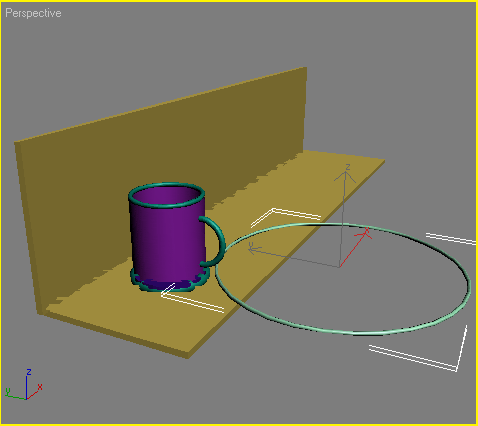
Мал. 2.60. Новий об'єкт Torus (Top) в сцені
Клацніть на створеному об'єкті правою кнопкою миші і виберіть в контекстному меню команду Rotate (Обертання). Поверніть об'єкт уздовж осі X або У (це залежить від того, як у вас розташована полиця у вікні проекцій) так, щоб він розташовувався перпендикулярно об'єктам Вох01 і Вох02. Вирівняйте положення тора відносно об'єкту Вох02. Для цього в діалоговому вікні Align Selection (Вирівнювання виділених об'єктів).
В результаті об'єкти розташовуватимуться так, як показано на мал. 2.61.
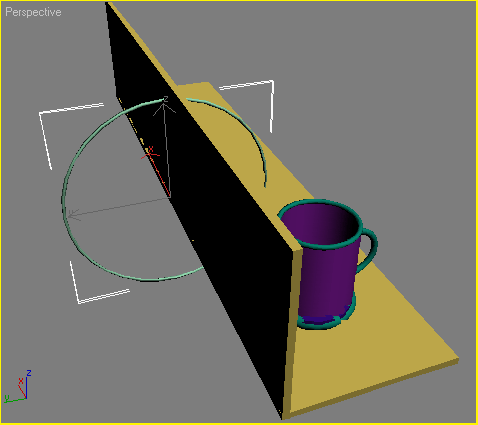
Мал. 2.61. Розташовує об'єктів в сцені після вирівнювання
Тепер потрібно видалити частину тора, яка опинитися за полицею. Ми вже виконували подібну операцію, коли створювали ручку чашки. Переконайтеся, що об'єкт виділений, перейдіть на вкладку Modify (Зміна) командної панелі, і в настройках об'єкту встановите прапорець Slice On (Видалити). Після цього з'явиться можливість розімкнути тор і видалити непотрібну його частину. Встановіть значення параметра Slice From (Видалити від) рівним -180, а параметра Slice To (Видалити до) — 90 (мал. 2.62).
Тепер створимо копію нашого тора. Виділіть об'єкт, клацнувши на ньому мишею, і виконаєте команду Edit > Clone (Правка > Клонувати). У вікні Clone Options (Параметри клонування), що з'явилося, виберіть варіант клонування (Незалежна копія об'єкту).
Клацніть на створеному об'єкті правою кнопкою миші. Виберіть в контекстному меню команду Move (Переміщення) і пересуньте об'єкт уздовж полиці.
Натискуючи і утримуючи клавішу Ctrl, клацніть на обох об'єктах (початковому і одержаному) — об'єкти виділяться. Ще раз виконаєте команду Edit > Clone (Правка > Клонувати). У вікні Clone Options (Параметри клонування), що з'явилося, виберіть варіант клонування (Незалежна копія об'єкту). Перемістіть одержані об'єкти уздовж полиці. Повторіть клонування ще раз і створіть третю пару об'єктів. Перемістіть їх уздовж полиці. Підставка для тарілок готова (рис, 2.63).*
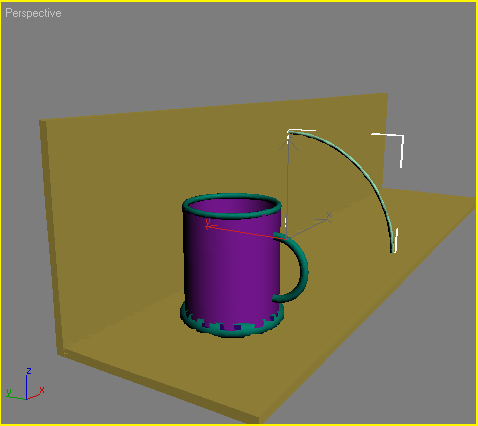
Мал. 2.62. Сцена після видалення непотрібної частини тора
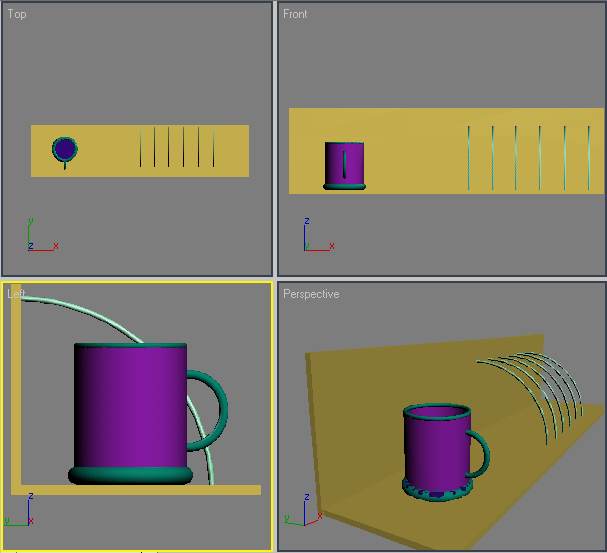
Мал. 2.63. Сцена після створення підставки для тарілок
|
|